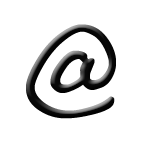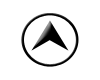Créer soi-même ses pistes de DDR
Vous revez de jouer votre titre préféré mais vous ne le trouvez nulle part ? Qu' à cela ne tienne, faites le vous
même ! Pour cela il vous suffit d'avoir le mp3 du morceau que vous voulez dancer, si possible une image en rapport
(voire le clip) pour le fond d'écran et Stepmania.
Je n'ai pas une grosse expérience de dwi maker derrière moi, cependant j'ai un peu réflechi au problème et je vais vous
donner quelques pistes. Le logiciel gratuit de retouche sonore Audacity sera utile.
Première étape: Trouver le bpm et le gap du morceau, couper le mp3
C'est le plus important : si les flèches ne sont pas bien dans le rythme tout au long du morceau, le dwi n'a aucun
interet. Le bpm est le nombre de battement par minute du morceau, c'est à dire le nombre de fois qu'on entend
la basse. Le gap est le temps qui sépare le début du morceau de la première basse. Voyons comment déterminer
précisement ces deux valeurs avec Audacity.
Lancez le logiciel, et ouvrez le mp3 avec un glisser-deposer dans sa fenêtre. L'importation prend un peu de temps.
Ensuite, vous vous retrouvez avec le graphique de l'intensité du signal sonore en fonction du temps. Le graphique
est un peu ramassé mais vous pouvez zoomer sur une partie précise du morceau avec l'icone en forme de loupe.
Cherchons le gap tout d'abord, c'est le plus facile. Il suffit de zoomer a fond sur le debut du morceau pour
voir où il commence.

Ici par exemple on voit bien le pic d'intensité du premier battement. En placant le pointeur dessus le temps apparait dans la barre d'état, ici le gap est donc précisement de 0,240379 secondes (la précision 240 ms suffira largement). Il s'agit du morceau officiel butterfly, dont le fichier dwi indique un gap de 244ms : j'étais donc très proche, et en zoomant un peu plus j'aurais eu la valeur exacte.
Passons au bpm maintenant ;c'est malheuresement beaucoup plus compliqué, au point que j'ai renoncé a trouver une
méthode universelle. Evidement dans le principe c'est facile : si on compte n basses entre les temps t1 et t2 (en
secondes), le bpm est n * 60/(t2 - t1). Plus on compte les basses sur un grand intervalle de temps, plus on est
précis. Pour un morceau techno par exemple, c'est donc très facile : en général au début du morceau on n'entend que
la basse pendant genre 20 secondes, on voit très bien avec audacity les pics d'intensité correspondant et on peut
donc calculer le bpm avec une très grande précision.
Pour des morceaux plus rock ou variété, la basse est bien
plus discrète, et même parfois le bpm change au cours du morceau ! Dans ce cas il faut trouver une première valeur
approximative du bpm avec audacity ou même simplement à l'oreille avec un chronomètre, puis affiner avec Stepmania.
Alternativement, on peut trouver des logiciels qui donnent une valeur de bpm sans effort : sur mon livre d'or des
lecteurs m'ont conseillé virtual dj ou atomix, à voir !
En général on ne garde pas l'intégralité d'un morceau pour faire des steps. Une minute 30, c'est en général suffisant. Il faut alors couper le mp3, c'est très facile avec Audacity. Il suffit de selectionner la partie du mp3 que l'on veut garder avec la souris, puis de faire Fichier, Exporter la selection en mp3. Attention si vous ne gardez pas le début du morceau le gap est bien évidement modifié...
Deuxième étape: creer le fichier dwi "vide"
C'est très simple. Il faut d'abord créer un répertoire pour votre création : mettons que vous travaillez sur le
tube d'Annie Cordy Chaud Cacao (pourquoi pas?), vous placerez votre oeuvre dans Stepmania/Songs/Mes creations/Chaud Cacao.
Vous y placez votre mp3 Chaud Cacao.mp3, des images au formats png Chaud Cacao.png qui sera la preview dans l'écran
de selection des titres et Chaud Cacao -bg.png qui sera l'arrière plan lors de la danse. Si vous avez le clip,
mettez donc Chaud Cacao.avi.
Nous allons créer le fichier .dwi qui va définir la séquence des flèches pendant le jeu. Il existe aussi un format .sm,
d'ailleurs si les deux sont présents dans le même dossier c'est le fichier .sm qui est pris en compte. Cependant, je suis
plus familier avec le .dwi. Cela dit, ils sont très proches, je pense même que seule la définition des flèches est
différente, l'entête que je décris plus bas est commune aux deux fichiers.
Dans la fenêtre Windows, faites fichier, nouveau, document texte. Si vous masquez l'extension des fichiers
reconnus par Windows (auquel cas le .txt n'apparait pas à la fin du nom de fichier), il faut changer l'option dans
Outils, Options des dossiers, onglet affichage, et décochez Masquez les extensions dont le type est connu.
Vous pouvez alors renommer votre fichier en Chaud Cacao.dwi.
Ouvrez le avec le bloc notes, et ecrivez en tête de fichier :
#GENRE:chanson française;
#TITLE:Chaud Cacao;
#ARTIST:Annie Cordy;
#BPM:78.95; (par exemple)
#GAP:244; (c'est des millisecondes)
#SAMPLESTART:0:44.300;
#SAMPLELENGTH : 0:11.000;
Samplestart et samplelength signifient que, lorsque dans l'écran de selection des titres vous passez sur votre création, le logiciel jouera 11 secondes du titre a partir de la 43ème seconde.
Si vous voulez vous pouvez aussi inclure un fichier Chaud Cacao.lrc qui
contiendra les paroles; elles s'afficheront pendant le titre façon karaoké. Il suffit d'écrire dans le fichier
en première ligne la couleur (en hexadécimal) d'affichage :
[COLOUR]0xFFFFFF
Puis, pour chaque phrase des paroles, vous faites une ligne avec le temps d'apparition et le texte.
[0:12.60]Where did you come from Cotton Eye Joe?
Il est également possible de placer une vidéo en arrière plan, voire un enchainement compliqué de vidéos
et d'images. Il suffit de placer un fichier .avi dans le dossier du titre, et il sera joué automatiquement.
Attention, si vous avez activer l'option Fast Load cela ne fonctionnera pas et il faudra forcer la détection
de la vidéo Options/Reload Songs.
Pour plus de possibilités, on peut utiliser la commande BGCHANGES (uniquement avec le format .sm).
#BGCHANGES:10.000=CALL ON ME.avi=1.000=1=0=1,
14.000=CALL ON ME-bg.png=1.000=1=0=1,
99999=-nosongbg-=1.000=0=0=0 // don't automatically add -songbackground-
;
Dans cet exemple la vidéo commence à la 10ème seconde, et s'arrête à la 14ème pour laisser la place
à l'image CALL ON ME-bg.png.
Troisième étape: Fignoler le bpm et faire les flèches
A partir de là vous pouvez lancer Stepmania et aller dans le menu Edit/Sync Songs. Dans la liste group choisissez le dossier dans lequel vous avez mis votre création (dans mon exemple Mes Creations), elle apparait alors dans la liste Song. Dans Steps vous mettez si vous faites un dwi de niveau beginner, light, standard ou heavy. Faites ensuite create new dans action. Nous voilà dans l'écran suivant :
C'est l'écran principal pour la création de steps. Les barres horizontales representent les beats (battement de
basse). Une mesure regroupe quatre beats, elles sont numérotées 1,2,3,4... sur l'écran. C'est ce qui vous permet de
savoir à quel endroit de la chanson le curseur (representé par les quatres flèches) est positionné. Vous déplacez
ledit curseur avec haut-bas. Par défaut le curseur se déplace par pas d'un beat, donc un quart de note. C'est indiqué
à droite : snap to : 4th notes. Le pas se modifie avec gauche droite, vous voyez alors que la couleur des
rectangles change. Vous pouvez aller jusqu'au 192ème de mesure, c'est donc très précis. Ce sont les touches 1 2 3 4
qui ajoutent les flèches à l'emplacement du curseur. La touche F1 permet d'obtenir un rappel des commandes
principales, et le bpm est indiqué tout en haut.
Commençons par préciser le bpm. J'insiste, mais c'est la phase la plus importante. Vous devez l'avoir au dixième
près ! Pour çà, commencez par mettre une flèche assez loin dans la chanson, car si la piste est vide Stepmania
arrête tout de suite la preview. On accède au menu principal avec escap, choisissez alors play whole song.
Stepmania joue alors le mp3 avec les traits horizontaux qui défilent de bas en haut et les quatres flèches qui
clignotent. Normalement, les flèches clignotent exactement dans le rythme du bpm et chaque trait arrive au milieu
des flèches au moment précis d'un beat. Vérifiez que c'est bien le cas sur toute la durée de votre chanson.
Si ce n'est pas parfait, revenez à l'écran principal et modifiez la valeur du bpm avec F7/F8. En tatonnant on y
arrive (sauf si le gap est faux bien sur...). Si vous avez la malchance de faire une chanson dont le bpm change,
vous pouvez dans le menu principal utiliser Edit bpm change pour changer le bpm à partir de l'emplacement
du curseur.
On peut enfin créer !! Pas de règles particulières à ce stade, mis à part l'importance de tester au fur et à mesure
la pertinence de vos flèches avec Play whole song ou Play current beat to end. Avec F7 vous activez
les assist tick qui peuvent servir pour le timing. Dans Song options vous pouvez aussi diminuez le rate. Cela
ralentit la chanson et vous permet donc d'être plus précis dans le placement des flèches. Cependant la distorsion
du son est importante, et cette option est donc moins au point que les F3/F4 de dance with intensity (que vous
pouvez aussi utiliser pour tester vos songs d'ailleurs).
Comme bien souvent certains passages d'une chanson se repetent, on peut copier coller des selections de flèches;
la selection se fait avec la touche espace, et copy et paste sont situés dans le menu principal. Dans
Edit Steps Information, meter désigne le nombre de pieds (donc la difficulté) de votre oeuvre. C'est vous qui
définissez cette valeur.
Plus qu'a faire save pour sauvegarder les fichiers dwi et sm !!!
Quatrième étape: Diffuser vos oeuvres !
Et oui après tout le mal que vous vous êtes donnés... le site de référence est
bemanistyle. Vous pourrez y
consulter le taux de téléchargement de votre création et les commentaires des internautes.
Vous pouvez aussi me confier vos oeuvres que je publierais ici, comme celles de Fireburst qui montre l'exemple
avec ce pack de fichiers.